Win11怎么选择多个文件?有的时候我们需要同时选中多个文件来进行移动或者是复制等操作。选择多个文件的时候,有不同的情况。比如选择连续的文件,还有不连续位置文件的多选。
Win11怎么选择多个文件?有的时候我们需要同时选中多个文件来进行移动或者是复制等操作。选择多个文件的时候,有不同的情况。比如选择连续的文件,还有不连续位置文件的多选。那么这些情况要怎么去进行文件的选择呢?接下来我们一起来看看以下的解决方法分享吧。
方法一:
1、如果要选中文件夹中的“所有文件”。
2、那么只要进入该文件夹,按下键盘“Ctrl+A”。
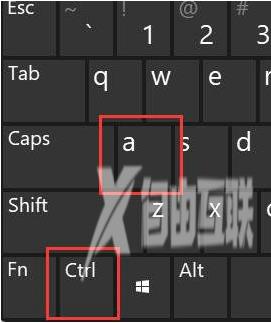
3、按下后我们就能一键选中所有文件了。
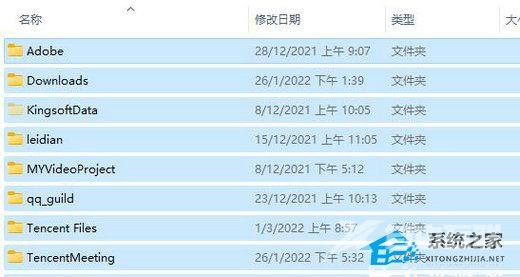
方法二:
1、如果只是想要选中“有规律排序的部分文件”。
2、那么可以先右键文件夹空白处,选择想要的“排序方式”。
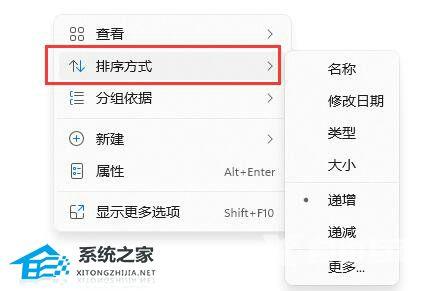
3、随后鼠标左键按住空白处,拖动会出现一个选定框,即可选中想要的文件了。
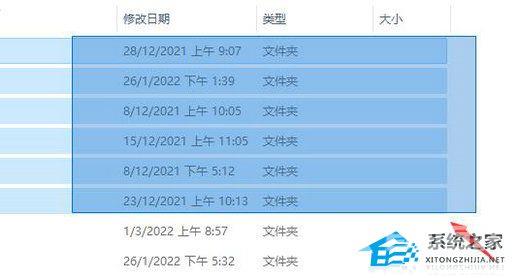
方法三:
1、如果要选择“没有规律的部分文件”。
2、那么可以按住键盘“Ctrl”键。
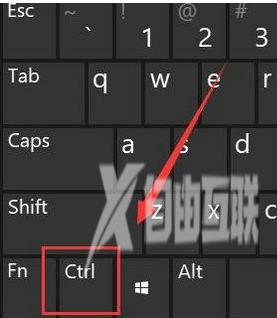
3、最后鼠标点击想要选中的文件就可以多选了。
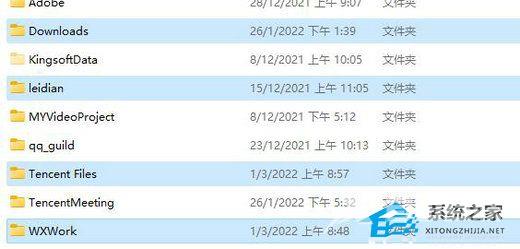
以上就是自由互联自由互联小编为你带来的关于“Win11怎么选择多个文件?”的解决方法了,希望可以解决你的问题,感谢您的阅读,更多精彩内容请关注自由互联官网。
